編輯:更多教程
Q. 如果我忘了解鎖圖形,該怎麼辦?
若您未能在屏幕上畫出正確的解鎖圖形達五次,畫面會提示您必須等待 30 秒之後才能再次嘗試。如果您忘記了屏幕解鎖圖形,請點選忘記解鎖圖形。畫面會提示您使用 Google 賬號的名稱和密碼登入,並在出現主屏幕之前建立新的屏幕解鎖圖形。如果您忘記密碼,可能需要將手機還原成出廠默認值。重設手機會刪除包括已下載之應用程序在內的所有數據,並將手機重設回初始狀態。
Q. 為何有些位置無法使用街景視圖?
街景視圖目前只能在特定的區域使用,請參閱 Google 地圖的網站以取得詳細信息。
Q. 要如何調整媒體音量?
請在播放媒體時按下電話側面的音量調整按鈕以調整音量。從主畫面按下菜單 > 設定 > 聲音與顯示 > 媒體音量,然後滑動到所要的音量范圍,再點擊確定。
Q. 如何在 Google 地圖中加入 Latitude?
如果您的設備可以使用 Google Latitude,請在 Google 地圖中,按下菜單 > 加入 Latitude。
Q. 如何在主畫面上移動應用程序快捷方式的位置?
請點擊並按住項目,然後拖曳到垃圾筒或其他位置
Q. 如何在 Google 地圖中使用衛星模式?
請在 Google 地圖中,按下菜單 > 地圖模式 > 衛星。
Q. 如何隱藏通知面板?
請點擊通知面板底部並向上拖曳,或按下首頁。
Q. 當我在浏覽器中單擊媒體鏈接時,是否會播放文件?
在浏覽器中單擊媒體鏈接時,已安裝的媒體播放器就會播放文件。但媒體播放器可能不支持某些類型的文件。
Q. 如何顯示通知面板?
請點擊通知面板並向下拖曳。
Q. 我可以在哪裡購買手機的游戲和程序?
Android Market 可直接存取許多有用的應用程序和有趣的游戲,讓您下載並安裝到手機上。您可以購買或免費下載這些應用程序。
Q. 有哪些游戲可讓我在設備上玩?
若要尋找最新的游戲,請從主畫面存取 Market。Market 提供了許多游戲的選擇,可供您下載。
Q. 在哪裡可以取得 Android 應用程序?
請點擊應用程序索引卷標 > Market,接著浏覽可用的程序列表。
Q. 什麼是 Google Gears?
使用浏覽器造訪 google.com 時,設備可能會要求您允許使用儲存空間。這是因為 Google Gears 會在您使用 Google 應用程序時將信息儲存在電話上,如此一來,當您無法使用數據聯機時,還可以繼續使用 Google 服務。
Q. 如何在 Google 地圖上找出自己的位置?
請在 Google 地圖中,按下菜單 > 我的位置。
Q. 如何停止在背景中執行的應用程序?
您可以浏覽 Market,尋找可讓您查看哪些應用程序正在執行,以及讓您可以停止這些應用程序的程序。
Q. 為何無法在 Market 中查看已付費的應用程序?
已付費的應用程序目前只能在特定區域中使用。
Q. 為何有些位置無法使用街景視圖?
街景視圖目前只能在特定的區域使用,請參閱 Google 地圖的網站以取得詳細信息。
Q. 如何查看和編輯 Microsoft Office 文件?
Quickoffice 可讓您在手機上查看 Microsoft Office Word、Microsoft Office Excel 和 Microsoft PowerPoint 的文件。Quickoffice 支援查看 Microsoft Office 2003 Word (.doc)、Excel (.xls)、PowerPoint (.ppt) 和文字 (.txt) 檔。
Q. 如何安裝 Google Latitude?
在開啟地圖並於任何模式下查看地圖時,按下選單,然後點選加入 Google 定位。詳閱隱私權政策。如果您同意該政策,請點選同意並分享。
Q. 如何查看PDF文件?
啟動 PDF 查看器後,在開啟文件畫面上,點選您想要查看的文件。用手指在屏幕上滑動即可平移或浏覽 PDF 檔的頁面。在查看 PDF 檔時,按下選單可執行開啟其他的 PDF 檔、放大、搜尋文件等動作。
Q. 如何刪除程序?
您可以將先前從 Android Market 下載並安裝的任何應用程序卸載。 在我的下載畫面上,點選您想要卸載的應用程序,然後點選卸載。 出現提示時,點選確定將應用程序從手機上刪除。
Q. HTC 和 Android 小工具有什麼不同?
可讓您將 Android 小工具新增到主屏幕,例如時鐘、音樂播放器、相框、Google™ 搜尋列或日歷,以提醒您即將到來的約會。可讓您將各種 HTC 小工具新增到主屏幕,例如時鐘、日歷、郵件、聯系人、Footprints 等等。若要將布景中的小工具加入首頁,請按下首頁 > 選單,然後點選新增到主屏幕。
Q. 如何變更 Google Gears 的設定?
請在浏覽器中,按下菜單 > 其他 > 設定 > Gears 設定。
Q. 通知面板會顯示哪些信息?
顯示信息包括日期、電信業者名稱、未接來電、已完成的安裝程序、程序下載、短信通知、電子郵件通知、同步狀態等等 (依設備上安裝的應用程序而異)。
Q. 為何有些位置無法使用街景視圖?
街景視圖目前只能在特定的區域使用,請參閱 Google 地圖的網站以取得詳細信息。
Q. 如何將聯系人連結至 Facebook?
在聯系人選單中,選取任何聯系人。滑動到更新和事件 > 點擊鏈接 Facebook 個人文件。
Q. 如何觀看 YouTube?
按下首頁,點選所有應用程序,然後再點選 YouTube。 接著會出現 YouTube 畫面以及分類的影片,類別包括精選、最熱門的影片、觀看次數最多的影片、評價最高的影片等。
Q. 如何在 Google 地圖中進行搜尋?
請在 Google 地圖中,按下菜單 > 搜尋,然後輸入您想要搜尋的地方或位置。
Q. 為何有些位置無法使用路況模式?
路況模式目前只能在特定的區域使用,請參閱 Google 地圖的網站以取得詳細信息。
Q. 如何使用擴音功能?
在通話時,按下選單,然後點選喇叭開啟/喇叭關閉,即可切換開啟或關閉擴音功能。開啟擴音功能時,標題欄上會出現擴音功能圖標。
Q. 如何將個人的 MP3 設定為我的來電鈴聲?
從音樂媒體櫃中浏覽至您要使用為來電鈴聲的歌曲。 點擊並按住歌曲,然後點擊選單上的設為電話來電鈴聲。 該歌曲隨即便會設為您預設的來電鈴聲。
Q. 要如何調整媒體音量?
請在播放媒體時按下電話側面的音量調整按鈕以調整音量。從主畫面按下菜單 > 設定 > 聲音與顯示> 媒體音量,然後滑動到所要的音量范圍,再點擊確定。
Q. 要如何調整鈴聲音量?
在主畫面時,請按下電話側面的音量調整按鈕以調整音量。從主畫面按下菜單 > 設定 > 聲音與顯示> 鈴聲音量,然後滑動到所要的音量范圍,再點擊確定。
Q. 要如何調整通話音量?
請在通話期間按下電話側面的音量調整按鈕以調整音量。
Q. 如何設定來電鈴聲?
若要變更來電鈴聲,請按下首頁 > 選單,然後點選設定。 點選音效與顯示 > 來電鈴聲。 點選您想要使用的來電鈴聲,然後點選確定。 選取後會短暫播放鈴聲。
Q. 如何調整音量?
若要調整鈴聲音量,您可以按下手機左面板上的音量調整按鍵,將鈴聲調整至您要的音量。 畫面上會出現音量窗口,顯示音量。
Q. 如何在主畫面上建立音樂播放列表的快捷方式?
請按下菜單 > 新增 > 快捷方式 > 音樂播放列表,然後選取您想要新增到主畫面上的播放列表。
Q. 如何查看使用相機程序拍攝的影像和影片?
相簿可讓您查看相片及播放影片。您也可以查看您自己或好友在 Facebook 或 Flickr 上的相片。您可以對相片執行基本的編輯工作、設為桌布或聯系人圖片,以及與好友分享。若要開啟相簿,請前往所有程式選單,然後點選相簿。
Q. 如何在相簿和網頁中進行縮放?
您現在可以在相簿和網頁中進行縮放。只需使用您的食指和大姆指在影像上“往內夾”,即可縮小影像。
Q. 如何管理音樂?
由於音樂只能播放手機儲存卡上儲存的音訊文件,因此您必須先將音訊文件復制到儲存卡,然後再開啟音樂。使用 USB 將手機連接到計算機,並將其設為USB 磁盤驅動器。將音樂從計算機復制到手機中名為“MUSIC”的資料夾中 (如果文件夾不存在,則建立該文件夾)。
Q. 如何倒轉或快轉歌曲?
請在播放模式中,點擊並按住倒轉或快轉圖示,或點擊曲目中的任何位置,即可從該位置開始播放。
Q. 如何使用手機拍攝圖片和影片?
在所有應用程序中,點選相機,若要拍攝相片請點選相機,若要拍攝影片則點選攝影機。 開啟相機時,畫面方向會隨著手機的握持方向改變。 開啟攝影機時,畫面會自動切換成橫向模式。
Q. 如何檢查手機信息(IMEI、Wi-Fi MAC 地址、信號強度等)?
若要查看手機信息,包括 IMEI、Wi-Fi Mac 地址和其他信息,請按下主屏幕 > 選單 > 設定 > 關於電話 > 狀態。
Q. 如何開啟和關閉電話功能?
另一個關閉手機功能的方式是將手機切換到飛航模式。啟用飛安模式時,會關閉手機上所有的無線電,包括手機功能、藍牙和 Wi-Fi。按下首頁 > 選單,然後點選設定 > 無線網絡控制。
Q. 如何設定多方通話?
若要設定多方通話,請先撥電話給多方通話中的第一位參與者。 聯機之後,按下選單並點選新增通話,然後撥給第二位參與者。 撥給第二位參與者時,會保留第一位參與者的通話。 與第二位參與者聯機之後,點選合並圖示。 若要再將其他參與者加入多方通話,請點選多方通話畫面,然後撥打聯系人的電話號碼。
Q. 如何使用撥號撥打電話?
在撥號中,您可以直接撥打電話號碼,也可以使用 Smart Dial 功能搜尋聯系人中的聯系人或通話記錄中的號碼,然後再撥號。若要開啟撥號,請按下通話鍵,或在主屏幕上點選電話。
Q. 如何設定我的聯系人卡片?
我的聯系人卡片能夠便利地儲存您個人的連絡信息,讓您可以輕松使用多媒體短信傳送給其他人。此外,您也可以登入 Facebook 和 Flickr 賬號,以接收關於聯系人賬號的更新和活動通知。在聯系人畫面的全部標簽上,點選我,然後再點選點選此處以編輯聯系人。
Q. 如何從手機傳送會議要求?
若要使用 Exchange ActiveSync 賬號傳送會議要求,請按下主屏幕,然後點選“所有程序”圖標,接著再點選郵件。切換至 Exchange ActiveSync 賬號。按下選單,然後點選更多 > 新增會議邀請。輸入會議詳細數據,然後點選傳送。
Q. 如何建立聯系人?
在全部標簽上,點選新增聯系人並選擇聯系人類型,以及要與同步聯系人的賬號。在字段中輸入連絡信息並加以儲存。
Q. 當我第一次拿到手機時,是否需要對電池充電?
電池和電池槽之間隔了一張薄膜。您必須先將薄膜抽出,才能使用手機。因此開始使用電話前,請先安裝電池並進行充電。
Q. 我應該使用什麼設備對手機充電?
請務必僅使用手機隨附的 USB 同步傳輸線來為手機充電。
Q. 如何使電池電力達到優化?
若要提升電池效能,您可以關閉藍牙、GPS、行動網絡、Wi-Fi、通知,以及其他不常使用的選項。您也可以降低屏幕亮度和屏幕逾時時間。
Q. 當我在對電池充電或進行長時間的通話時,為什麼手機會變熱?
設備在充電期間變熱是正常現象。充電後,設備將會回到其正常溫度。設備在長時間使用相同功能 (如長時間通話或錄制長影片) 時變熱是正常現象。請您盡管放心,因為所有的 HTC 設備在上市前皆已進行原廠測試。
Q. 為什麼我的電池的通話時間和待機時間不如預期?
影響電池效能的因素有很多,包括但不限於電信業者的網絡組態、信號強度及環境的溫度。
Q. 如何將我的手機重設及還原為出廠默認值?
重設手機會刪除包括已下載之應用程序在內的所有數據,並將手機重設回初始狀態。按下主屏幕 > 選單,然後點選設定 > 安全性 > 出廠數據重設。在恢復原廠設定畫面上,點選重設電話,然後點選全部清除。若要使用手機按鈕重設手機,請在手機關機的情況下,同時按住主屏幕、結束通話/電源鍵和返回鍵。重設程序會在幾秒後啟動。
Q. 如何保護手機,使其不被未經授權的使用者使用(SIM PIN)?
您可以指派一組 PIN 碼(個人標識號)來保護您的 SIM 卡,以免被未經授權的使用者使用。 若要啟用 SIM 卡 PIN 碼,請點選首頁 > 選單中的設定,然後在安全性中,點選設定 SIM 卡鎖定。 之後再輸入預設的 PIN 碼,並著手修改 PIN 碼。
Q. 如果我忘了解鎖圖形,該怎麼辦?
若您未能在屏幕上畫出正確的解鎖圖形達五次,畫面會提示您必須等待 30 秒之後才能再次嘗試。如果您忘記了屏幕解鎖圖形,請點選忘記解鎖圖形。畫面會提示您使用 Google 賬號的名稱和密碼登入,並在出現主屏幕之前建立新的屏幕解鎖圖形。如果您忘記密碼,可能需要將手機還原成出廠默認值。重設手機會刪除包括已下載之應用程序在內的所有數據,並將手機重設回初始狀態。
Q. 如果我在設定期間略過了 Google 帳戶的建立程序,是否就無法再建立賬號?
您可以在在線建立 Google 帳戶,或啟動電話上需要賬號才能運作的 Google 應用程序,例如 Gmail。
Q. 如何將畫面解鎖?
若要將畫面解鎖,請按下菜單,然後視需要畫出您所設定的解除鎖定模式。
Q. 當我第一次啟動手機時,應該進行什麼設定?
手機可能會詢問您是否要設定部分選項、查看教學課程,或設定 Wi-Fi 聯機。在設定賬號畫面中,選擇您要設定的賬號,或點選略過以便稍後再進行設定。
Q. 如何變更語言?
按下選單並點選地區與文字 > 選取地區,然後選擇所要的語言。 如果您選擇的是錯誤的語言,請按下首頁 > 選單 > 設定圖示 (位於偏右下角) > 從畫面底部算起的第二個選項 > 從頂端算起的第一個選項 > 您想要變更的語言。
Q. 如何避免其他人使用我的 SIM 卡?
請按下菜單 > 設定 > 安全性與位置 > 設定 SIM 卡鎖定,將您的 SIM 卡鎖定。
Q. 如何將浏覽器重設成默認值並清除所有的浏覽器數據?
請在浏覽器中,按下菜單 > 其他 > 設定 > 重設成默認值。
Q. 如何從 SIM 卡匯入聯系人?
若要匯入所有聯系人,請在全部標簽上,按下選單,然後點選匯入。如果您的電話已設定 Google 或 Exchange ActiveSync 的賬號,請選擇匯入的聯系人類型,然後點選確定。若要匯入一個聯系人,請在該聯系人的聯系人詳細資料畫面上,按下選單,然後點選儲存至聯系人。
Q. 在將電話連接到計算機時,要如何阻止 Windows XP 啟動尋找新增硬件精靈?
當計算機上出現歡迎使用尋找新增硬件精靈時,請選取是,只有現在 > 自動安裝軟件。出現無法安裝這個硬件的信息時,請勾選不要再提示我安裝這個軟件的方塊,然後單擊完成。
Q. 如何將手機與計算機同步?
您可以在本公司網站的支持服務頁面中,找到最新版的 HTC Sync 和驅動程序。 選取主屏幕 > 選單 > 設定 > 應用程序 > 開發中的 USB 偵錯復選框,設定手機使用 HTC Sync 與計算機同步。 在計算機上,執行 HTC Sync。 使用隨附的 USB 傳輸線將手機連接到計算機。 初次同步手機時,手機會自動啟動同步處理設定精靈,協助您完成 HTC Sync 的設定。 選取您要同步的計算機應用程序,然後再選取您要同步的類別。 選取要同步數據的時間,然後檢查您所選擇的設定。
Q. 如果我執行出廠重設的功能,是否會清除所有的行事歷活動、聯系人和電子郵件?
請從主畫面按下菜單 > 設定 > 數據同步,確認有哪些 Google 服務可供使用。接著啟用您想要同步的服務項目。您也可以啟用自動同步以自動同步數據,或是按下菜單 > 立即同步以立即執行同步。
Q. 為何我要在電話上使用 Google 帳戶?
在電話上使用 Google 帳戶可讓您同步各項 Google 服務,例如 Gmail、聯系人和行事歷活動等。若要確認有哪些 Google 同步服務可供使用,請從主畫面按下菜單 > 設定 > 數據同步。
Q. 哪裡可以取得 HTC Sync
您可以在隨附的 microSD 儲存卡中找到 HTC Sync安裝程序,或從 HTC 網站下載安裝程序。先確定是否已將 microSD 儲存卡安裝到手機,然後使用隨附的 USB 傳輸線將手機接到計算機。將手機設成 USB。在計算機上,將儲存卡中的 HTCSync.exe 復制到計算機的桌面。連雙擊 HTCSync.exe,然後依照屏幕上的指示進行。
Q. 如何取得使用手冊?
HTC Hero 隨附一張 microSD 儲存卡。您可以在此卡上找到 PDF 格式的使用手冊。您也可以在網站的支持服務頁面中找到使用手冊。
Q. 何處可以找到手機的最新下載和軟件更新?
您可以在本公司網站的支持服務頁面中,找到手機的最新版手冊、軟件、公告、更新和其他內容。
Q. 為什麼我的手機無法啟動,或在啟動時,重復進行重新啟動程序?
按下結束通話/電源鍵,並按住選單鍵,直到系統啟動至主屏幕為止。接著在屏幕的左下方會顯示安全模式通知。在安全模式中,所有第三方的應用程序都無法執行,所以您可以成功地啟動手機,以卸載最近安裝的應用程序,或可能導致手機無**確啟動的應用程序。
Q. 如果輸入了不正確的 SIM 卡 PIN 碼太多次,該怎麼辦 (PUK)?
請連絡您的服務提供商詢問 PUK 相關信息。 取得 PUK 碼後,請點選緊急電話,然後依序按下鍵盤上的下列按鍵: * * 0 5 * [PUK 碼] * [新 PIN 碼] * [新 PIN 碼] #。
Q. 是否需要 Google 帳戶才能使用電話?
您不需要設定 Google 賬戶,也能使用該設備。但您在第一次啟動電話時,電話會提示您建立、登入或略過 Google 賬戶的設定。
Q. 如果我忘記了我的 Google 賬號密碼,該怎麼辦?
在計算機上,開啟浏覽器並前往 http://google.com/accounts。在網頁右側,單擊無法使用您的賬戶。在選取您的問題區段中,選取我忘了密碼。單擊立即重設密碼,然後依照程序重新取得您的密碼。
Q. 如何取下背蓋?
若要取下背蓋,請務必確認手機已關機。小心握住設備,並讓前面板朝下,接著用大姆指或手指,將背蓋上半部拿起。
Q. 如何將項目拖曳到延伸的主畫面?
請點擊並按住項目,然後拖曳到畫面邊緣,接著就會顯示延伸的主畫面。
Q. 啟動設備後,為何出現我的 SIM 卡已被鎖定的信息?
請按下菜單,然後輸入您的 PIN 碼。如果您不知道您的 PIN 碼,請連絡您的電信業者。
Q. 如何在主畫面上移動應用程序快捷方式的位置?
請點擊並按住項目,然後拖曳到垃圾筒或其他位置。
Q. 如**增應用程序快捷方式到主畫面?
請在應用程序索引卷標中,點擊並按住應用程序,直到應用程序索引卷標消失。然後放開手指,將項目放到主畫面上。
Q. 如何隱藏通知面板?
請點擊通知面板底部並向上拖曳,或按下首頁。
Q. 如何使用 GPRS/3G 連上因特網?
若要開啟或關閉 GPRS/3G,請按下主畫面 > 選單,然後點選設定 ; 無線網絡控制。選取行動網絡復選框開啟數據聯機;清除復選框則關閉數據聯機。若要建立新的存取點,請按下主畫面 ; 選單,按後點選設定。點選無線網絡控制 > 行動網絡設定 > 存取點名稱。在 APN 畫面上,按下選單,然後點選新增 APN。
Q. 當我在浏覽器中單擊媒體鏈接時,是否會播放文件?
在浏覽器中單擊媒體鏈接時,已安裝的媒體播放器就會播放文件。但媒體播放器可能不支持某些類型的文件。
Q. 如何設定使用 Microsoft Exchange Server 的電子郵件?
若要進行同步,您必須擁有 Microsoft Exchange Server 2003 Service Pack 2 (SP2) 或 Microsoft Exchange Server 2007。在所有應用程序選單上,點選郵件。 接著,在選擇郵件提供者畫面上,點選 Microsoft Exchange ActiveSync。 輸入 Exchange ActiveSync 賬號的詳細數據,然後點選下一步。 選取您想要同步的信息類型,然後點選結束設定。 請注意,您的企業級 Exchange Server 必須支持自動偵測手機功能。 請洽詢您的系統管理員,以了解詳細的設定。
Q. 如何設定因特網電子郵件賬號?
在所有程序畫面中,點選郵件。 在選擇電子郵件提供者的頁面上,點選其他 (POP3/IMAP)。 輸入電子郵件地址和密碼,然後選取賬號名稱並輸入您的名稱,接著再點選完成。
Q. 如何與其他人分享聯系人?
若要使用多媒體短信以 vCard 傳送聯系人信息,請在全部卷標上,按住您想要傳送的聯系人,然後點選使用 vCard 傳送聯系人。輸入收件者並選擇短信,然後點選傳送。
GPS:
Q. 哪些問題可能導致手機的 GPS 信號不佳?
信號無法穿過不透明的固體對象。信號的接收可能會受到如高層建築物、隧道、橋梁、森林、天氣 (雨天或陰天) 等情形所阻礙。
短信:
Q. 如何傳送短信?
在所有信息畫面中,點選撰寫信息。在收件者字段中輸入短信收件者的移動電話號碼。在您輸入電話號碼的同時,符合的聯系人就會出現在畫面上。
記憶卡篇:
Q. 我是否可以將應用程序安裝到 microSD 卡?
目前2.1版本及以下的安卓系統,程序只能安裝在設備的內部儲存空間上。2.2及以上版本可以安裝在SD卡上。
Q. 為何無法使用影像館查看 microSD 卡中儲存的相片?
若要使用影像館查看 microSD 卡中儲存的相片,請確認您的設備不是裝載成 USB 儲存設備。開啟設備上的通知面板 (利用點擊的方式並將狀態欄往下拖曳),然後點擊通知面板中的關閉 USB 儲存設備 > 關閉。
Q. 要從哪裡放入 SIM 卡?
確認手機已關機。將 SIM 卡固定座往右推以解除鎖定,然後翻起來。將 SIM 卡金屬接點部分朝下,截角處朝向插槽外,依此方向插入 SIM 卡。將 SIM 卡完全推入插槽。關上 SIM 卡固定座,然後將固定座往左推,鎖定固定座
 三星Note3卸載下載的第三方軟件小技巧
三星Note3卸載下載的第三方軟件小技巧
本文介紹三星Note3使用技巧,就是Galaxy Note3下載的第三方軟件如何卸載,自行下載的應用程序軟件卸載方法和教程。當你想要在手機裡下載更多的軟件、卻
 小米3怎麼辨別真假?
小米3怎麼辨別真假?
購買須知: 1.如果打算購買非正規渠道的小米3時,需要通過一些方法進行仔細辨別才行。 2.小米手機的SN和IMEI碼,並不是小米3手機辨別真假的主要方
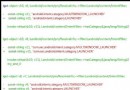 三星I9500多窗口完美全開的修改教程
三星I9500多窗口完美全開的修改教程
三星Galaxy S4 I9500多窗口完美全開的修改教程,通過這個三星S4多窗口全開修改教程修改系統文件之後,可以在Galaxy S4的flashbar/多
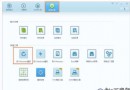 刷機精靈進入Recovery模式方法
刷機精靈進入Recovery模式方法
進入Recovery模式方法 自動進入 刷機精靈(一鍵刷ROM)1.1.8 中文綠色版 在手機開機狀態下連接上刷機精靈,選擇“實用工具”,再